苹果笔记本usb接口不能用怎么办,小猪教您解决苹果笔记本usb接口不能用
- 时间:2017年12月19日 12:03:15 来源:魔法猪系统重装大师官网 人气:6006
苹果笔记本是出了名的安静的“优秀生”,突出强大性能,硬件配置更强。适合注重移动性的用户,其性能可以满足日常办公、简单图片处理,而且工作效率更高,但是也会出现usb接口不能用状况的时候,这就给使用者一个考验了,为此,小编就给大家整理了解决苹果笔记本usb接口不能用的图文解说。
苹果笔记本本着简约至上的原则,实现近乎完美的概念,不仅操作简单,而且系统稳定度和安全性高、注重用户体验。苹果系统中的语言界面可以随意切换,所以它才会拥有这么多的使用者的涌出以及对它的执著,但是就是这么一款电脑,也会给用户一些烦恼,例如usb接口不能用的情况,下面,小编就跟大家分享解决苹果笔记本usb接口不能用的方法。
苹果笔记本usb接口不能用怎么办
方案一:释放静电
1. 将所有USB接口的设备拔出,然后关机
2. 将电源线拔掉如果是笔记本将电池也取下
3. 按开机键5-6下将主板电放干净
4. 开机将USB设备再依次插入尝试

苹果笔记本载图1
方案二:
1. 大容量存储设备,比如大容量移动硬盘、U盘等,如果是台式机建议连接到主机后面的USB接口,因为供电足,电压稳定;
2. 如果是大容量移动硬盘不识别,建议采取“一托二”方式连接,通常移动硬盘USB数据线有两个接头,都连接到主机的USB接口上。
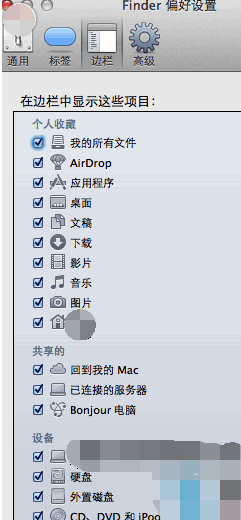
苹果载图2
为了解决这个苹果电脑不能识别U盘的问题,请把上图中的图标该打的勾打上,例如外置磁盘。然后下载一个NTFS For Mac软件,去实现对NTFS格式的硬盘和U盘的写入权限,让你的mac像windows一样方便 。
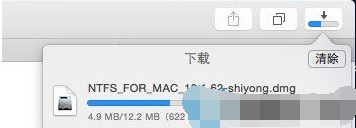
苹果载图3
下载好之后解压安装NTFS For Mac,然后重启电脑。
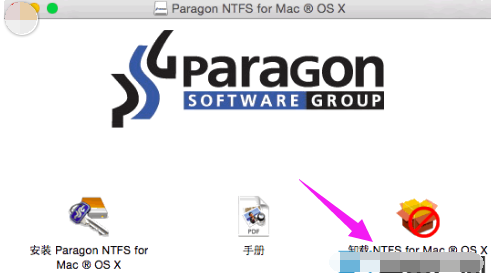
苹果载图4
安装好后重启电脑
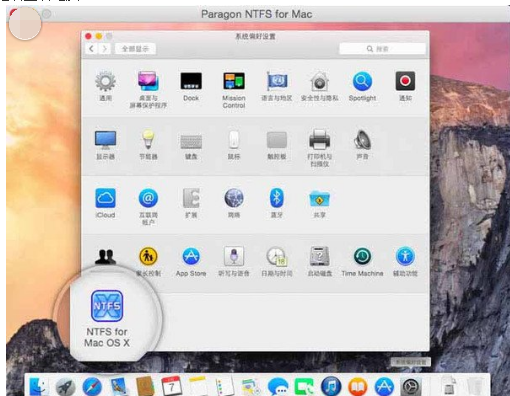
苹果载图5
重启电脑后,插入U盘这个时候,电脑就会显示
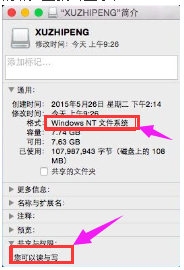
苹果笔记本载图6
这样Mac识别U盘啦。其实mac上只提供了它自身磁盘格式(mac os 扩展)等的读写权限,只提 供了读的权限给NTFS、FAT32的硬盘和U盘,我们99%使用的硬盘和U盘都是这个格式的,所以大家在mac上插上U盘会出现无法识别的情况。

usb载图7
还有一个办法,不用下载软件,通过电脑设置来实现MAC电脑对U盘的识别:
打开电脑的控制面板,点击“性能与维护”---点击“管理工具”,---“计算机管理”。然后在“磁盘管理”,找到了一个“隐身”的u盘,可就是不显示盘符。
在这个“隐身”的u盘上右击,选择“新建磁盘分区”,选择“扩展分区”,然后点击“下一步”,再点击“完成”。
再次在这个隐形的u盘上右击---“新建逻辑驱动器”----“下一步”,保持默认,连续三个“下一步”。

苹果载图8
为了保存u盘上的文件完整,点击“不要格式化这个磁盘分区”,---“下一步”,点击“完成”。
这时可以看到u盘磁盘颜色变成了绿色,再重新进入“我的电脑”,就可看到U盘图标了。
以上就是解决苹果笔记本usb接口不能用的操作教程了。
接口不能用,苹果笔记本,苹果,usb








